IP-адрес – это уникальный идентификатор, присвоенный каждому устройству, подключенному к сети интернет. Когда вы подключаетесь к интернету, ваш компьютер автоматически получает IP-адрес, который позволяет вам отправлять и получать данные. Иногда необходимо знать свой IP-адрес, например, при настройке сетевых устройств или решении проблем с сетью.
Существует несколько способов узнать IP-адрес своего компьютера, однако одним из самых простых и быстрых является использование командной строки. Командная строка – это инструмент, который позволяет вам взаимодействовать с операционной системой вашего компьютера, выполнять различные задачи и получать информацию о системе.
Чтобы узнать IP-адрес своего компьютера через командную строку, вам нужно выполнить несколько простых шагов. Сначала откройте командную строку, нажав комбинацию клавиш Win + R, введите "cmd" и нажмите Enter. Откроется новое окно с командной строкой, где вы можете вводить команды.
Методы определения IP-адреса

Существует несколько способов узнать IP-адрес своего компьютера:
- Командная строка
- Сайты для определения IP-адреса
- Системные настройки
- Специальные приложения
Один из самых простых и быстрых способов - использовать командную строку и специальные команды. Для этого необходимо открыть командную строку и ввести команду ipconfig, после чего найти строку, где указано IPv4 Address.
Если вы не хотите использовать командную строку, вы можете воспользоваться веб-сайтами, которые предоставляют информацию о вашем IP-адресе. На таких сайтах вам будет показан ваш текущий IP-адрес, а также дополнительная информация, например, ваше местоположение.
В операционных системах таких как Windows, Mac и Linux есть разделы настроек, где вы можете найти информацию о вашем IP-адресе. В Windows, например, вы можете открыть раздел "Сеть и Интернет" в настройках и найти ваш IP-адрес в разделе "Статус сети".
Существуют приложения, которые позволяют определить IP-адрес вашего компьютера одним щелчком. Такие приложения могут быть полезны, если вам часто требуется знать свой IP-адрес и вы не хотите каждый раз использовать командную строку или открывать браузер.
В зависимости от ваших предпочтений и выполнения задачи, вы можете использовать любой из перечисленных методов для узнавания своего IP-адреса. Каждый из них имеет свои преимущества и недостатки, так что выбирайте то, что наиболее удобно для вас.
Использование команды "ipconfig" в командной строке
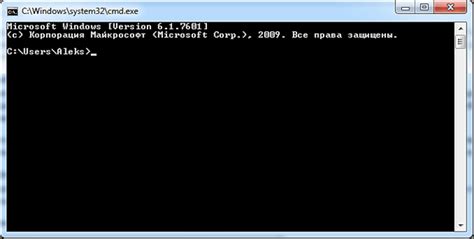
- Откройте командную строку, нажав Win + R и введя "cmd", затем нажмите Enter.
- В открывшемся окне командной строки введите "ipconfig" и нажмите Enter. Вы увидите список информации о вашей сетевой конфигурации.
- Скопируйте IP-адрес, чтобы использовать его в нужных ситуациях, например, при настройке сетевого соединения или обращении к локальным ресурсам.
Запомните, что IP-адрес может динамически меняться в результате изменений в сетевой конфигурации, поэтому рекомендуется проверять его время от времени, особенно если вы сталкиваетесь с проблемами сетевого подключения.
Использование команды "ipconfig" в командной строке позволяет легко и быстро узнать IP-адрес вашего компьютера без необходимости устанавливать дополнительное программное обеспечение.
Альтернативные способы получения IP-адреса через командную строку
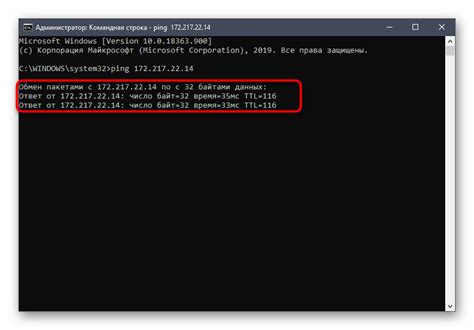
1. Используя системную утилиту "ipconfig". В командной строке введите "ipconfig" и нажмите клавишу Enter. В результате вы получите детальную информацию о вашей сетевой конфигурации, включая IP-адрес и другие параметры.
2. Используя команду "ifconfig". Данная команда работает в операционных системах семейства Linux и позволяет получить информацию о сетевых интерфейсах и их параметрах. В командной строке введите "ifconfig" и нажмите клавишу Enter.
3. Используя команду "ip addr show". Эта команда также предназначена для операционных систем Linux. Введите "ip addr show" в командной строке и нажмите клавишу Enter, чтобы получить информацию о вашем IP-адресе и других сетевых параметрах.
4. Используя команду "netstat". Команда "netstat" позволяет просмотреть сетевую статистику и соединения. В командной строке введите "netstat -rn" и нажмите клавишу Enter. В результате вы получите информацию о вашем IP-адресе и маршрутизации.
Использование этих альтернативных методов может быть полезно, если основные способы получения IP-адреса через командную строку не работают или недоступны на вашей операционной системе.



